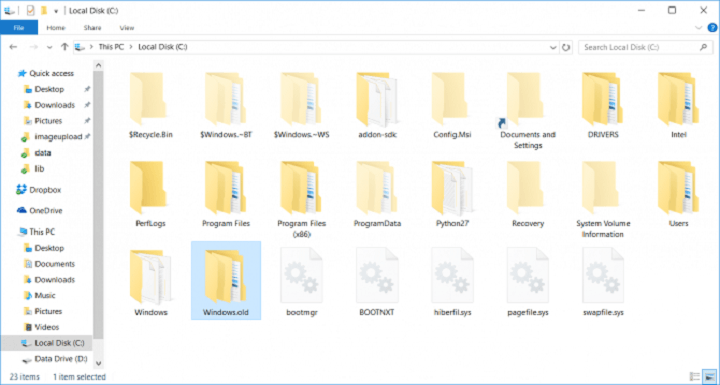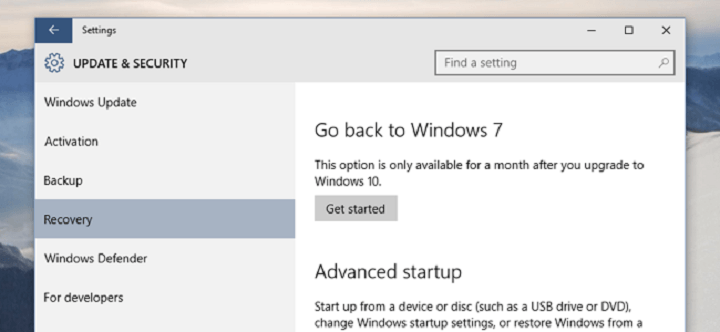Hur du återställer dina filer från Windows.old efter uppgradering
Senaste uppdatering: 30 april 2019
För att åtgärda olika datorproblem rekommenderar vi DriverFix: Denna programvara håller dina drivrutiner igång, vilket skyddar dig från vanliga datorfel och maskinvarufel. Kontrollera alla dina förare nu i tre enkla steg:
- Ladda ner DriverFix (verifierad nedladdningsfil).
- Klicka på Start Scan för att hitta alla problematiska drivrutiner.
- Klicka på Uppdatera drivrutiner för att få nya versioner och undvika systemfel.
- DriverFix har laddats ner av 501 404 läsare den här månaden.
Du har just uppgraderat ditt system till Windows 10, och nu vill du hämta dina gamla filer från Windows.old?
Tja, skynda dig bättre, för Windows.old kommer inte att vara där för alltid. Om du inte får dina filer i tid försvinner de för alltid.
Vad är Windows.old och hur återställer du filer och data med det
Så vad är Windows.old-mappen exakt?
Tja, när du uppgraderar ditt system från en version till en annan lagras alla filer och data från ditt gamla system i Windows.old-mappen. Så du kan komma åt dem, även efter uppgraderingen till den nyare versionen av Windows.
Men mappen Windows.old visas bara om du utför en uppgradering. Om du rensar installationen av Windows och utför ett hårddiskformat innan det, får du inte Windows.old-mappen
Som vi sa lagras data och filer från ditt gamla Windows i den här mappen så att du kan hämta därifrån. Filer från Windows.old används också för återställningsalternativ i Windows 10.
Window.old tar verkligen lite utrymme på din hårddisk, och om du tar bort det får du lite extra ledigt minne.
Men det finns en hake, kanske du inte ens behöver ta bort den manuellt. Windows raderar det automatiskt efter en tid för att frigöra diskutrymme.
Och det är faktiskt ämnet för vår artikel. Vi såg många klagar på Microsoft-forumet hur deras Windows.old-mapp bara försvann. De kan inte heller hämta sina värdefulla filer.
Tja herrar, om dessa filer är så värdefulla för dig, vad tog det så lång tid att bara kopiera dem till en annan mapp?
Så om du också har värdefulla filer i mappen Windows.old, kopiera dem till en säkrare plats så snart som möjligt. Windows tar automatiskt bort den här mappen efter 30 dagar.
Som du kan se när du går till Inställningar> Återställning> Gå tillbaka till Windows 7/8 / 8.1 kan du se meddelandet som säger att detta alternativ bara kommer att vara tillgängligt i 30 dagar.
Så i grund och botten, så länge du har det här alternativet i dina inställningar, finns Windows.old fortfarande på din dator, eftersom de är tätt anslutna, som vi sa tidigare.
Microsoft säger att det är omöjligt att hämta filer när Windows.old-mappen har raderats, och vi tenderar att tro på det.
Vissa människor säger att installera någon tredjepartsprogramvara för filåterställning. Eftersom ingen faktiskt bekräftade att använda en sådan typ av program för att få tillbaka Windows.old-mappen, rekommenderar vi att du inte slösar bort din tid med det.
Om du inte vet hur du hämtar filer från Windows.old till din dator kan det inte vara enklare.
Du måste söka i Windows.old-mappen för en viss fil eller fler filer du vill få tillbaka. Kopiera dem bara till en annan plats.
Å andra sidan, om du är säker på att du har kopierat allt från den här mappen, eller om du inte har något att kopiera alls, kan du ta bort Windows.old-mappen själv. Detta frigör upp till 20 GB diskutrymme.
Tyvärr kan du inte radera den här mappen normalt, som någon annan mapp i Windows. Så du måste göra ett par saker för att ta bort det, och så här gör du det:
- Gå till Sök, skriv diskrensning och öppna Diskrensning
- Välj C: / och tryck på Enter
- Klicka på Rensa systemfiler
- Hitta tidigare Windows-installation (er) i listan och kontrollera den
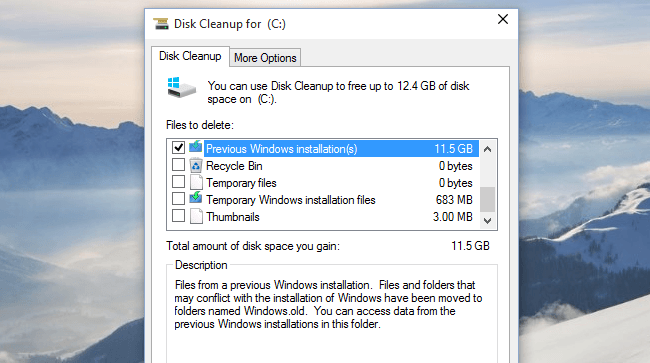
- Klicka på OK och vänta några ögonblick
Det handlar om det, efter att ha utfört detta kommer Windows.old att vara borta från din dator. Så du kan ta bort det själv eller låta Windows radera det automatiskt, det är helt upp till dig.
Återigen, om du har meningsfulla filer i Windows.old, var inte lat, vänta inte mer än en månad för att flytta dem till en annan plats, för det finns en chans att du förlorar dessa filer för alltid.
Men om du inte har värdefulla filer i den här mappen behöver du inte vänta på att Windows ska ta bort den, du kan ta bort den själv och frigöra lite utrymme just nu.
Läs också:
- Vad ska jag göra om din bärbara dator är inkopplad, men inte laddas
- Windows Update-fel 0x80070490 [Full guide för 2019]
- Fix: Windows Update-fel 0x80072efd i Windows 10, 8.1
- KORRIGERING: Registrering av Windows Update Service saknas eller är korrupt
Redaktörens anmärkning: Det här inlägget publicerades ursprungligen i november 2015 och har sedan dess uppdaterats för färskhet och noggrannhet.